【全動作環境】Twitch動画をダウンロード・保存する方法
「全動作環対応で、Twitch(ツイッチ)動画をダウンロード・保存できる。」こんなことがよく言われています。 とはいえ、全動作環対応で、ツイッチ動画をダウンロードする方法が分からない という方も多いと思います。そこでこの記事では全動作環対応で、Twitch動画をダウンロード方法をご紹介します。2分くらいで読めるので、まずはご一読を!

目次:
1:Twitch動画をダウンロード・保存できるツール一覧表
Twitch(ツイッチ)動画をダウンロード・保存できるツールの一覧表です。
| Twitch(ツイッチ)動画ダウンロードツール | 画質 | 速度 | 広告 | 一括ダウンロード | 成功率 |
|---|---|---|---|---|---|
| iRocket Fildown | 4K、1080PフルHD | 超高速 | なし | できる | ★★★★★ |
| UnTwitch.com | 480P | 低速 | 少ない | できない | ★★★☆☆ |
| Fetchfile.net | 480P | 低速 | 多い | できない | ★★★☆☆ |
| iTubeGo | 720P | 中速 | なし | できない | ★★★★☆ |
2:Twitch(ツイッチ)動画をダウンロードできるツール
Twitch(ツイッチ)動画をダウンロードできるツール紹介します。
2.1【最も簡単】iRocket FildownでTwitch動画をダウンロードする
Twitch(ツイッチ)動画をダウンロードできる最も簡単なツールは、iRocket Fildownです。Twitch(ツイッチ)を含む、1000以上の動画サイトに対応していますし、操作もしやすく画面も分かりやすくなっています。別途形式変換の必要がなく、パソコン、iPhone、iPad、Androidスマホ・タブレット、MP4プレイヤー、Sony PSP、Amazon Kindle Fireなどのデバイスに直接転送して再生・視聴することが可能です。複数のデバイスを持っている方にとって使いやすいので、ぜひiRocket Fildownの動画ダウンロード機能を利用しましょう。
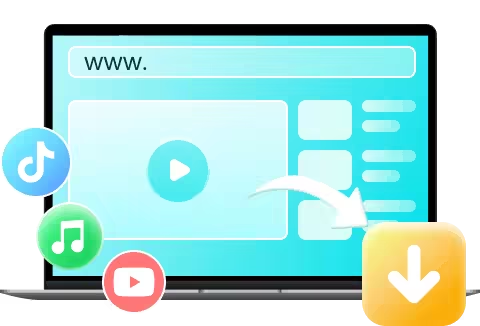
iRocket Fildownの使用方法:
ステップ 1:iRocket Fildownを起動し、Twitch(ツイッチ)動画のURLを入力ボックスに貼り付けて「検索」をクリックします。

ステップ 2:解析完了後、「BGM/音楽」または「ビデオ」ボタンをクリックし、MP4形式を選択します。

ステップ 3:「ダウンロード」ボタンをクリックして保存してダウンロードを完了します。

詳細なガイドは、iRocket Fildownの操作ガイドページでご確認ください。
2.2UnTwitch.comでツイッチ動画をダウンロードする
UnTwitch.comでツイッチ動画をダウンロードできます。 UnTwitch.comは、広告が少なく、画面や操作がしやすいTwitch(ツイッチ)動画ダウンロードサイトです。
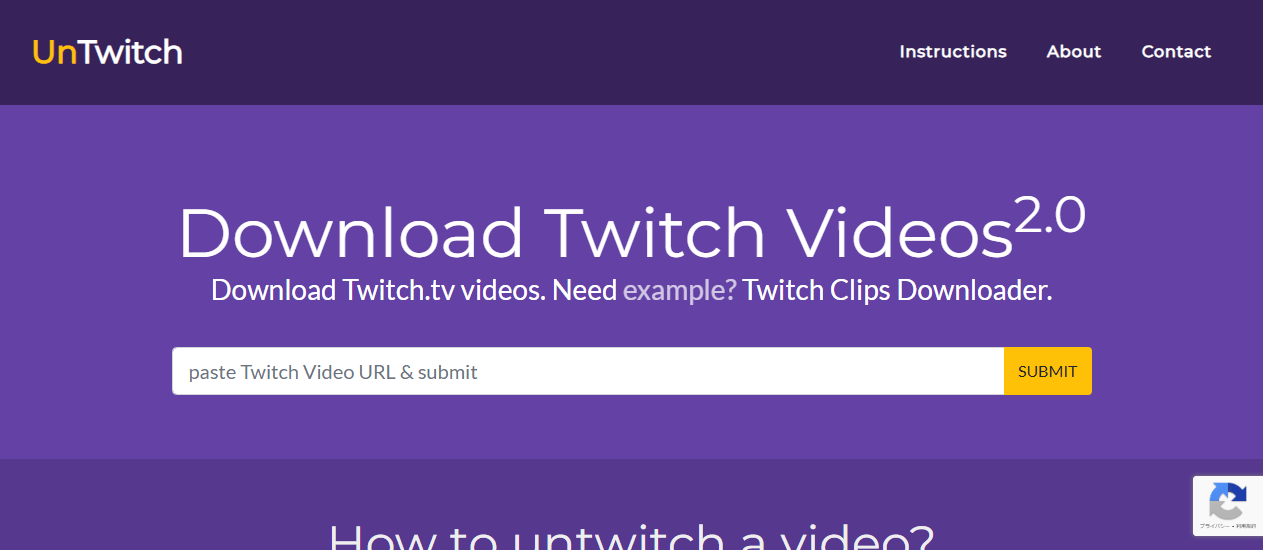
UnTwitch.comの使用方法:
ステップ1:サイトにアクセスして、ダウンロードしたいTwitch動画のURLを貼り付け、「SUBMIT」をクリックしましょう。
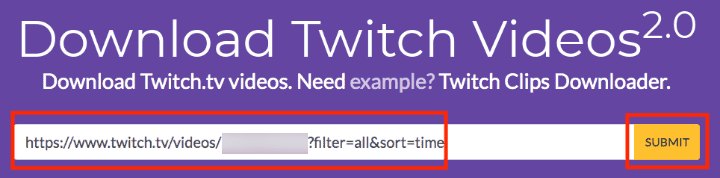
ステップ2:しばらく待ちます。すると、動画の情報などが表示されるのです。一度に1時間の動画しかダウンロードできないので、長い動画の場合は複数のクリップに分けてダウンロードする必要があります。
ステップ3:デフォルトで最低画質が選択されているので、高画質のTwitch動画をダウンロードしたい場合は手動で選択してください。そしてダウンロードする時間を設定し、「Download Video」をクリックします。
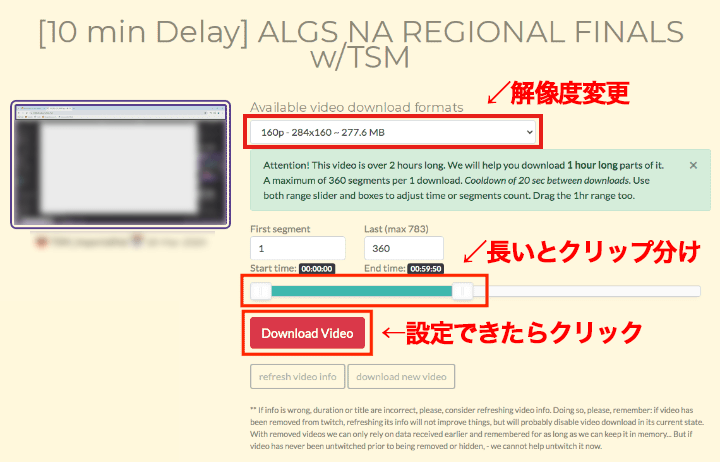
ステップ4:ダウンロードには時間がかかりますが、待ちましょう。「再開しています」とありますが、ひたすら待ってください。ダウンロードできたら、step2と3を繰り返し、残りの動画をダウンロードしましょう。
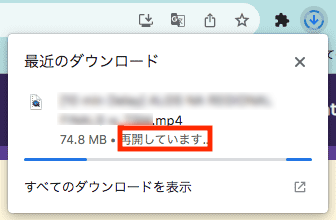
ステップ5:ダウンロードされた動画はQuickTime Playerなど、MacとWindowsの標準アプリで再生できないことがあります。その場合、Cisdem Video Converterの動画変換機能で動画の形式を標準アプリが対応できる形式に変換するか、VLC Media Playerのようなサードパーティ製ソフトを使いましょう。VLCでは正常に再生可能です。
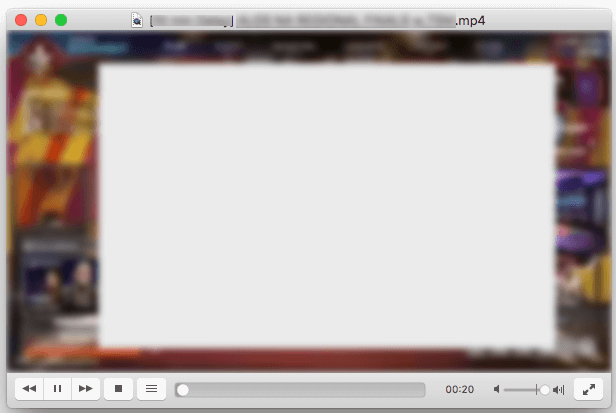

-
広告が少ない

-
解像度が高い動画をダウンロードすると、ダウンロード速度がとても遅い
-
1時間以内の動画しかダウンロードできない
-
一括ダウンロード不可
2.3Fetchfile.netでツイッチ動画をダウンロードする
Fetchfile.netでtwitch(ツイッチ)動画をダウンロードすることができます。 Fetchfile.netといえば、手軽で便利なTwitch動画ダウンロードサイトです。様々なフォーマットに変換できます。
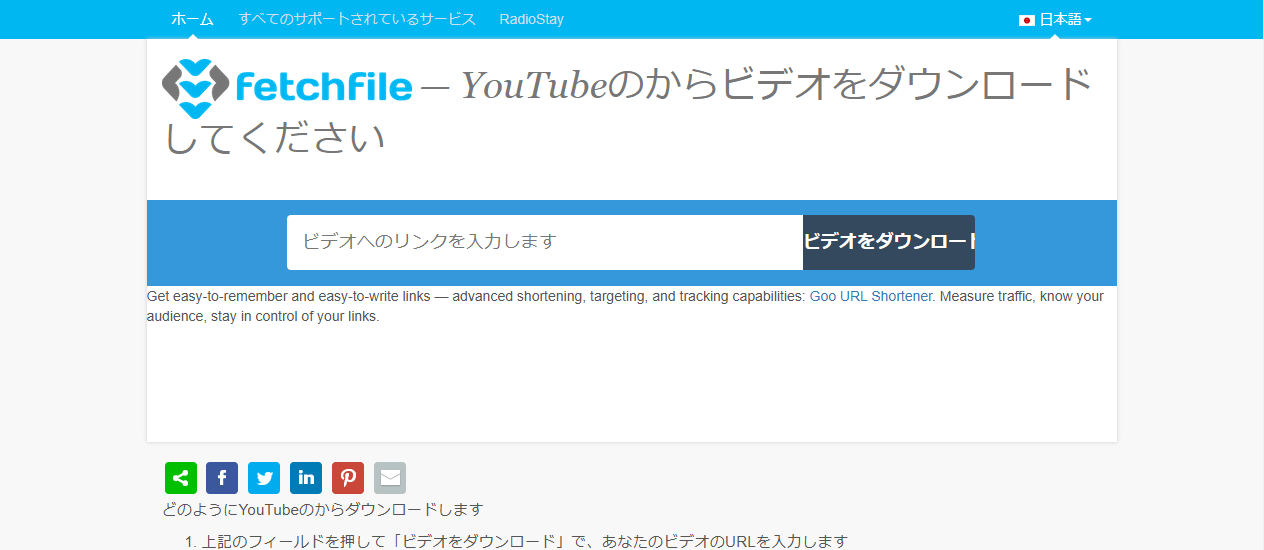
Fetchfile.netの使用方法:
ステップ1:Fetchfile.netを開き、Twitch動画のURLをテキストフィールドに貼り付けましょう。
ステップ2:「ダウンロード」ボタンをクリックします。
ステップ3:好みのフォーマットと画質を選んでダウンロードを開始し、Twitch(ツイッチ)動画・アーカイブを保存することが可能です。

-
MP4、WebM、3GPP、オーディオなどの様々なフォーマットから選んでダウンロード・保存できる

-
一括ダウンロードはできない
-
ダウンロード速度は遅い
-
ダウンロードをクリックした後、広告が出る。見ないとTwitch動画のダウンロードができない
-
初心者はm3u8ファイルを扱うのに困惑する可能性がある
2.4iTubeGoでTwitch動画を保存する
iTubeGoでtwitch(ツイッチ)動画をダウンロードすることができます。 iTubeGoはtwitch(ツイッチ)動画をダウンロードできるソフトで、広告がありません。
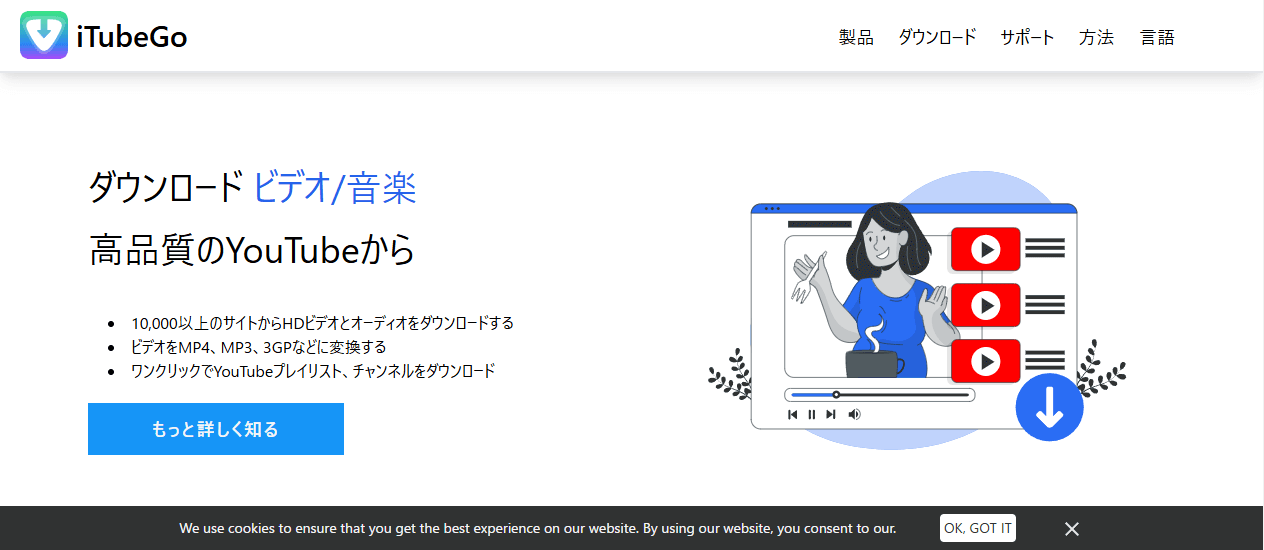
iTubeGoの使用方法:
ステップ1:iTubeGoソフトウェアの公式サイトを開き、インストールしましょう。
ステップ2:インストール完了したら、デスクトップ上で利用可能な「iTubeGo」のショートカットをダブルクリックします。
ステップ3:Twitch(ツイッチ)からダウンロードしたいアーカイブ動画のURLを貼り付けてください。
ステップ4:ダイアログボックスが表示されますので、URLを貼り付けましょう。
ステップ5:次に、「ダウンロード」をクリックすると、動画ファイルを高画質でダウンロードすることができます。
ステップ6:左のパネルにある「Downloading」をクリックし、再生ボタンをクリックすると、保存されたTwitch(ツイッチ)動画が再生されます。
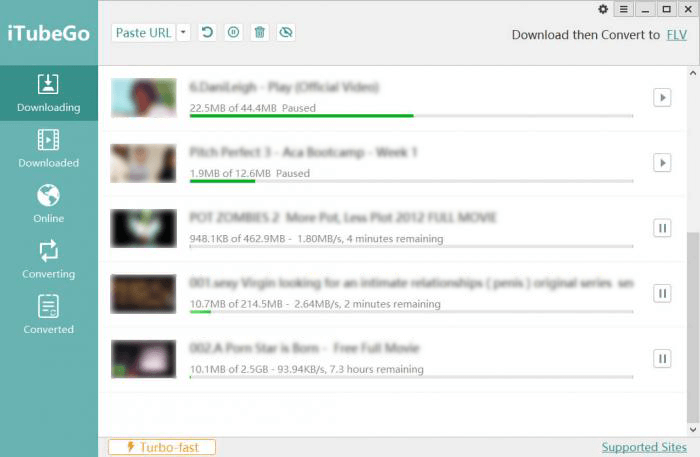

-
広告がない

-
有料版を買う場合、価格が高い
-
フォーマット名が分かりづらい
-
動画を他のデバイスに共有したり転送することはできない
-
一括ダウンロードはできない
-
ダウンロード速度は中速程度
3:自分のTwitch動画アーカイブの残し方とダウンロードする方法
自分のTwitch動画アーカイブの残し方とダウンロードする方法について説明します。 VOD(ビデオオンデマンド)という、Twitchで過去にライブ配信されたコンテンツのアーカイブなら 配信者自らのチャンネルのTwitch動画アーカイブをダウンロードすることが可能です。
ステップ1:Twitch(ツイッチ)サイトを開き、アカウントにログインします。右上隅に、ドロップダウンメニューが表示されます。それをクリックし、「設定」オプションを選択します。
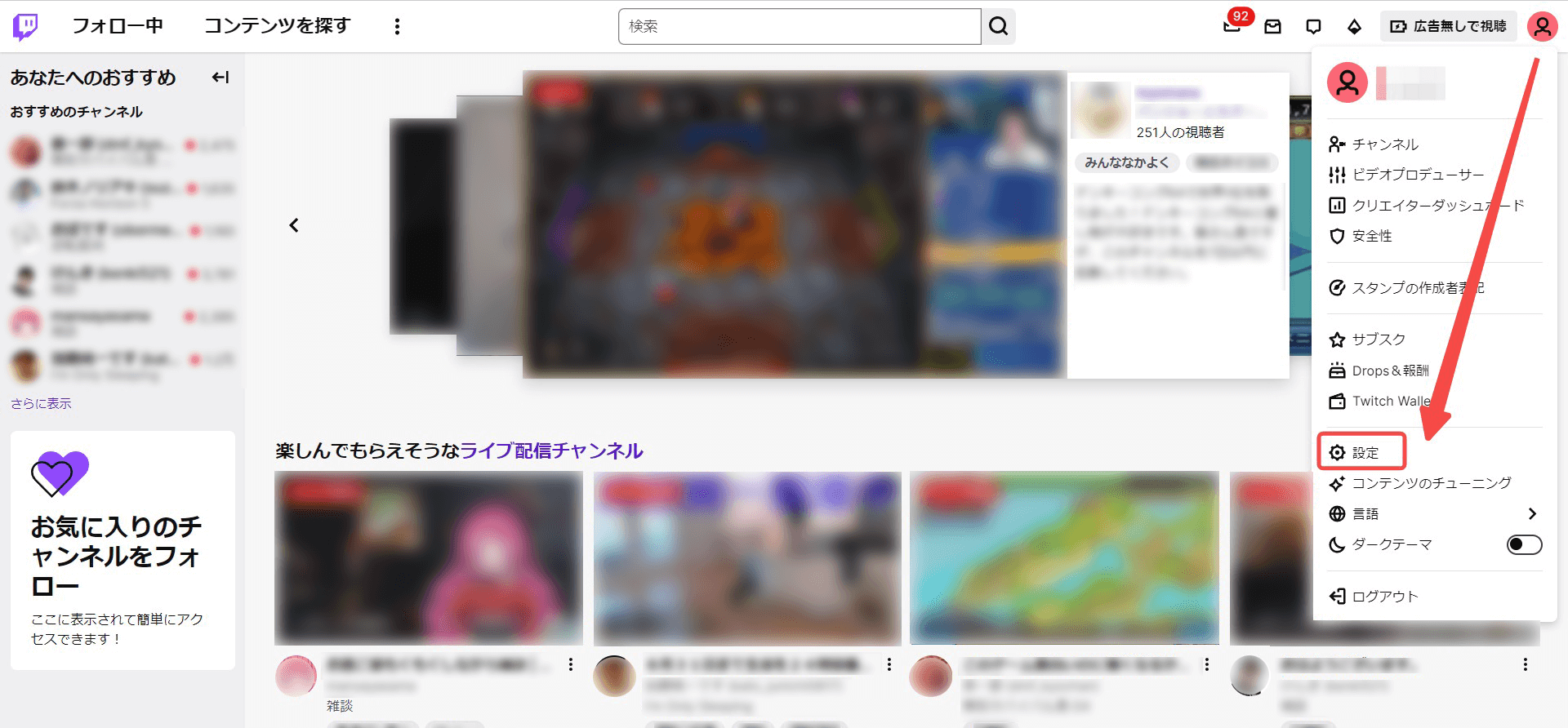
ステップ2:画面上に新しいウィンドウが表示されたら、「チャンネル&ビデオ」をクリックしましょう。
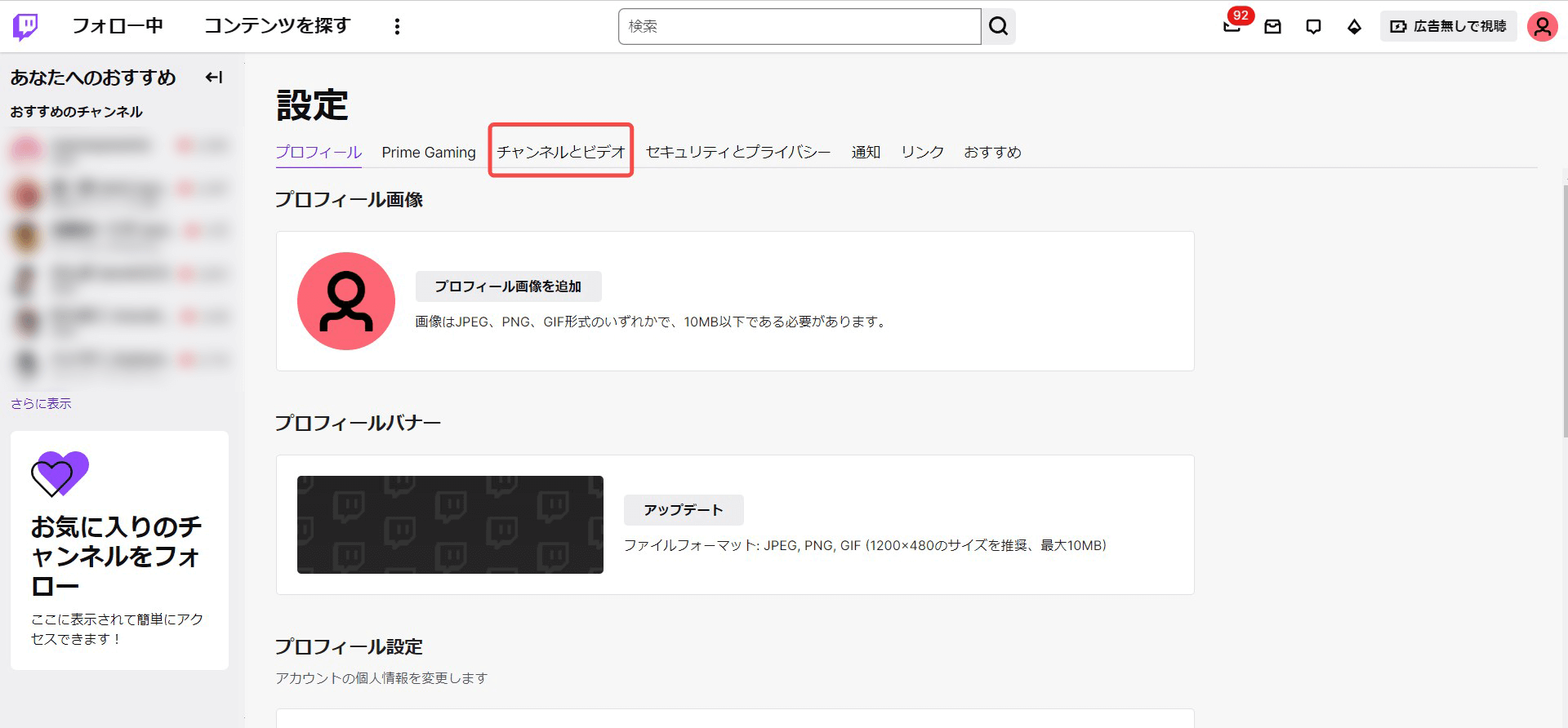
ステップ3:左欄で「配信」を選択し、表示された多くの設定からVOD設定を見つけて、「過去の放送を保存する」をマークします。こうすると、ライブの配信が終われば、アーカイブをVODで保存され、すべての放送はTwitchのメインメニューからアクセスできる「動画マネージャー」オプションで見ることができます。
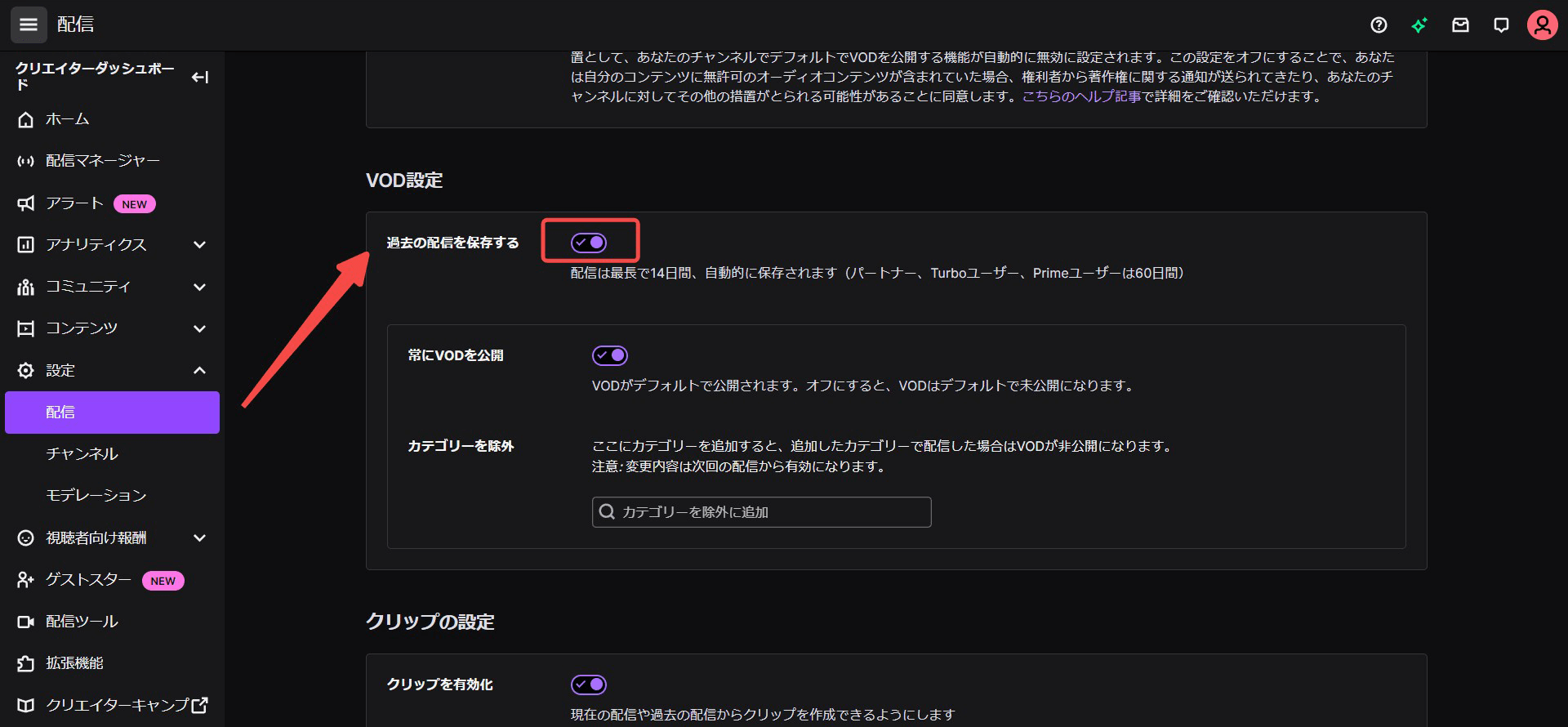
4:Twitch(ツイッチ)動画のダウンロードに関するよくある質問
ツイッチのライブ配信を保存するには?
ツイッチのライブ配信は保存できます。iRocket Fildownを使って、URLだけでツイッチのライブ配信を保存できます。録画ソフトを利用するか、もしくはPCとスマホに標準搭載されている録画機能を使ってください。iPhoneでいう画面録画、Androidでいうスクリーンレコード、Windowsなら「Xbox Game Bar」を使ったやり方か、「Snipping Tool」を使った方法ですね。ただし、著作権や肖像権の問題で、あくまで個人利用に使ってください。
ライブ配信のダウンロードは違法ですか?
ライブ配信のダウンロードは違法となるリスクがあります。また、著作権保持者(通常は配信者やツイッチ)が許可をしている場合を除き、ダウンロードは規約違反になる可能性が高いです。また、商用利用したり、再配布するのは明確に違法になります。もしライブ配信のダウンロードしたい場合は、著作権者に許可を取ってください。
まとめ
Twitch(ツイッチ)動画をダウンロード・保存する方法を紹介しました。Twitch(ツイッチ)動画をダウンロード・保存する方法を紹介しました。特にiRocket Fildownを使えば、PC、iPhone、iPad、Androidスマホ・タブレット、MP4プレイヤー、Sony PSP、Amazon Kindle Fireなど全動作環境に対応可能です。iRocket Fildownは初心者も使いやすい動画ダウンロードソフトなので、この機会にソフトをゲットしましょう。
無料動画・音楽保存できるダウンローダー
168,282人がダウンロードしました。
- YouTube/ニコニコ/TikTok/Twitterや1,000以上のサイトから動画をダウンロードに対応。
- TikTokだけでなく、すべての動画を透かしなしでダウンロード。
- Spotify・SoundCloud音楽のみがダウンロード可能。
- 1080PフルHDのオリジナル画質を保ったままダウンロード。
- MP4、MP3、HD形式で保存できる。
- 全シリーズまた複数回のエピソードを一括ダウンロード。







 関連記事
関連記事